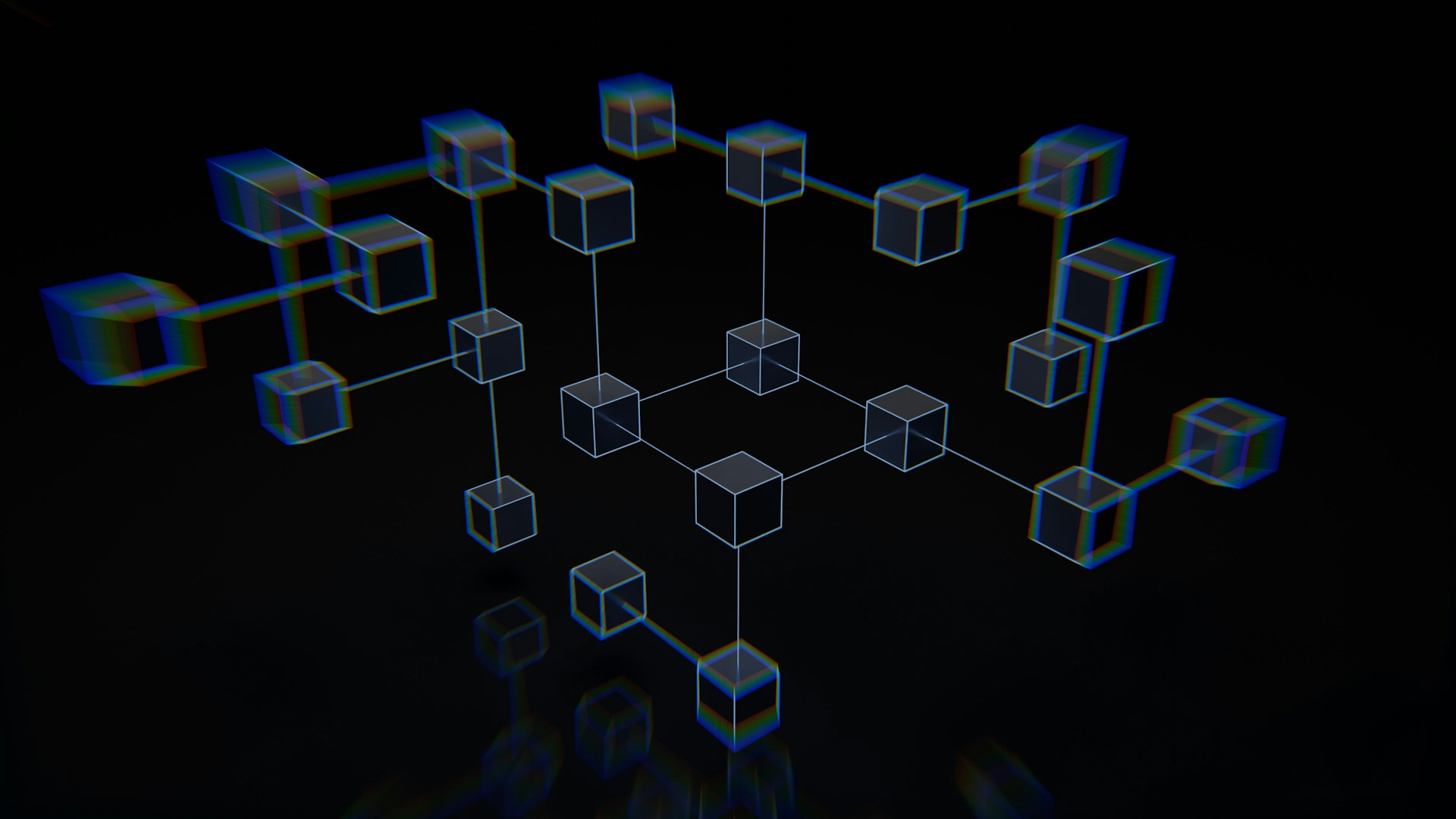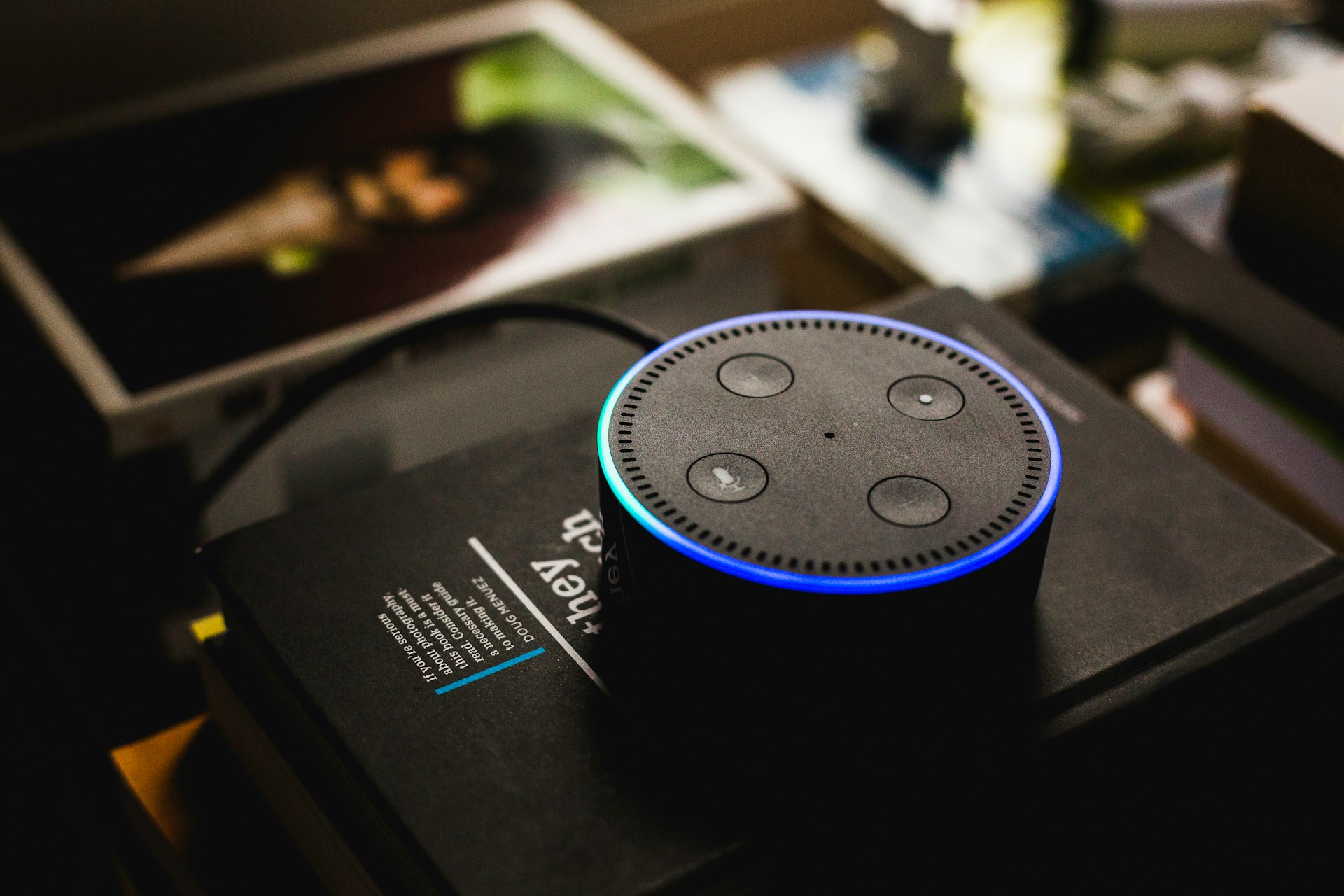Einige der in diesem Beitrag geteilten Links sind Affiliate-Links. Wenn du auf den Link klickst und etwas kaufst, erhalten wir eine Affiliate-Provision ohne zusätzliche Kosten für dich.
Proxmox und unRaid gehören beide zu weit verbreiteten Betriebssystemen im Homelab als Homeserver Betriebssystem. Auch wenn sich beide ähnlich sind und grundsätzlich ähnliche Möglichkeiten haben, gibt es gute Gründe beide zu nutzten. Proxmox als Hypervisor und unRaid als virtuelle Maschine, also als Gast unter Proxmox.
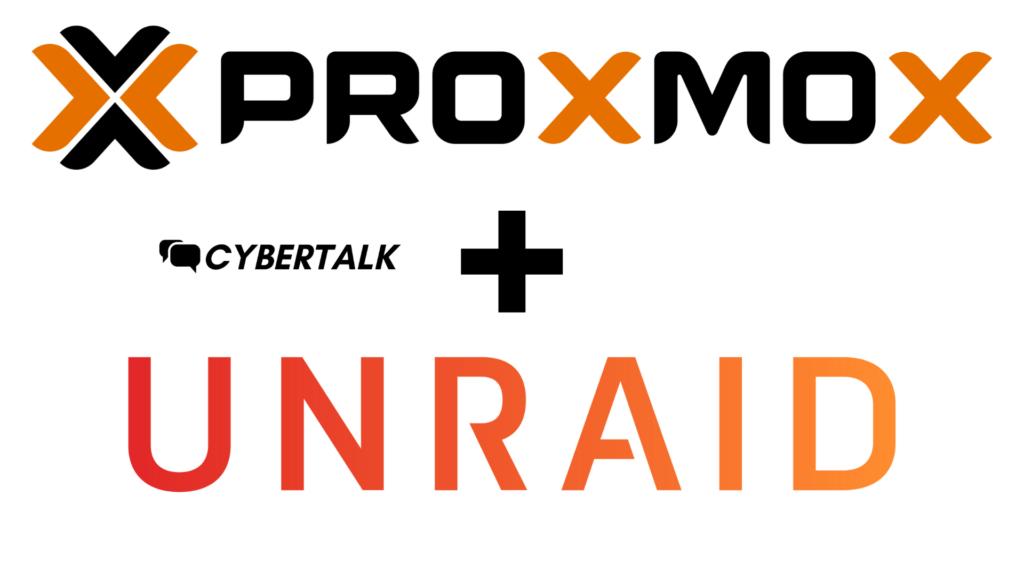
Warum sollte ich unRaid als VM und nicht direkt installieren?
unRAID wird im Gegensatz zu Proxmox von einem USB-Stick gebootet. Auch wenn von diesem USB-Stick die Daten in der Regel nur einmal in die RAM-DISK geladen werden, hält so ein USB-Stick nicht so viele Schreibvorgänge aus wie eine SSD. Auch Hoch Verfügbarkeit bzw. Redundanz ist so nicht möglich.
Mir ist leider schon öfter mein unRaid Server Offline gegangen, da der USB-Stick ganz kaputt oder plötzlich im „nur lesen“ Modus war. Deswegen läuft auf meinem Server mittlerweile Proxmox. Redundante Boot Disks mit einem ZFS-RAID-1 und das gleiche für den VM-Storage. Um zu verhindern, dass die komplette Infrastruktur down geht, wenn der USB-Stick aufgibt, kann man unRaid also als VM unter Proxmox installieren.
unRaid als VM in Proxmox installieren
Zuerst einmal benötigen wir eine laufende Proxmox Installation, einen USB-Stick und einen freien USB-Port an unserem Heimserver. Weil unRaid die UUID des USB-Sticks für das Lizenzierungsverfahren verwendet, können wir dafür keine vDisk verwenden. Wir installieren also unRAID auf den USB-Stick und stecken ihn in einen freien USB-Port.
Schritt 1: unRaid installieren
Mithilfe des unRAID-USB Creators können wir unRAID auf den USB-Stick installieren. Wie das geht, erfährst du hier:
Schritt 2: VM erstellen
Wenn wir uns im Proxmox Webinterface angemeldet haben, drücken wir oben rechts den Button „Create VM“ und geben ihr einen Namen. In meinem Falle „unRaid“, aber der Name ist beliebig wählbar.
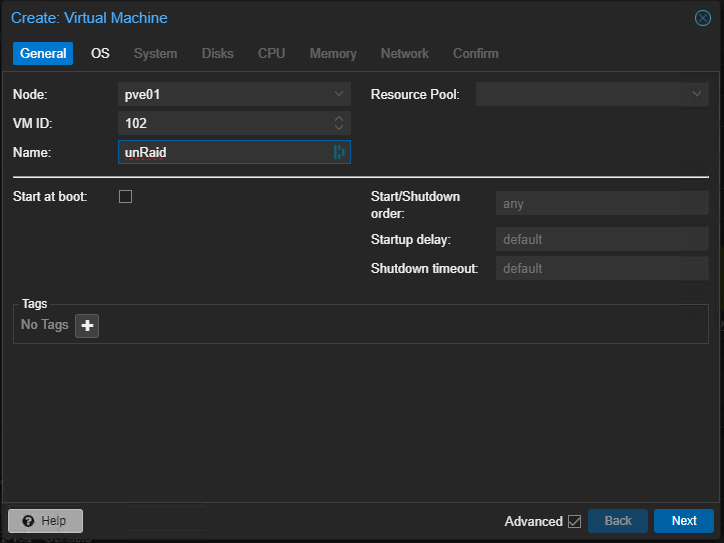
Unter „OS“ wählen wir „Do not use any Media”. Bei System können wir alles auf den Standardeinstellungen belassen.
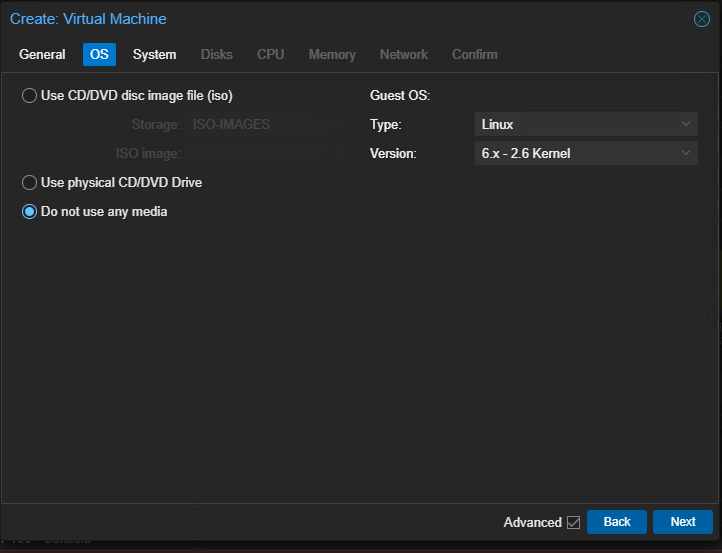
Bei “System” können wir alles so belassen wie es ist.
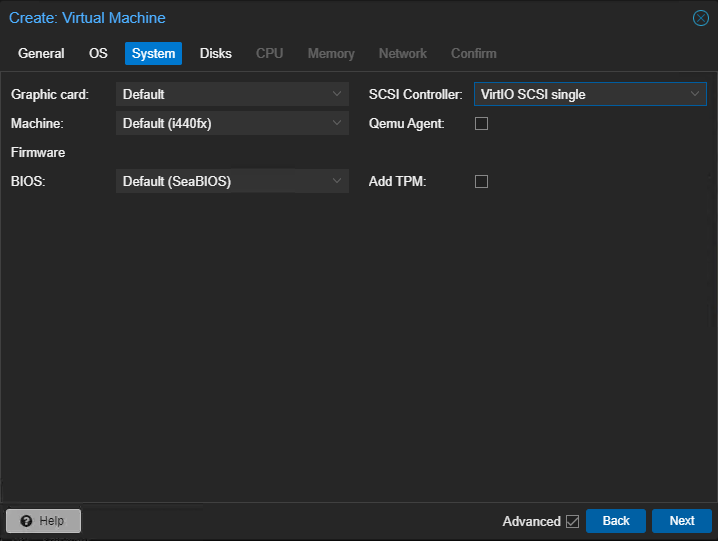
Bei „Disks“ können wir eine Disk anlegen, die dann unter unRAID als Cache dienen soll, wir können allerdings auch eine ganze SSD durchreichen.
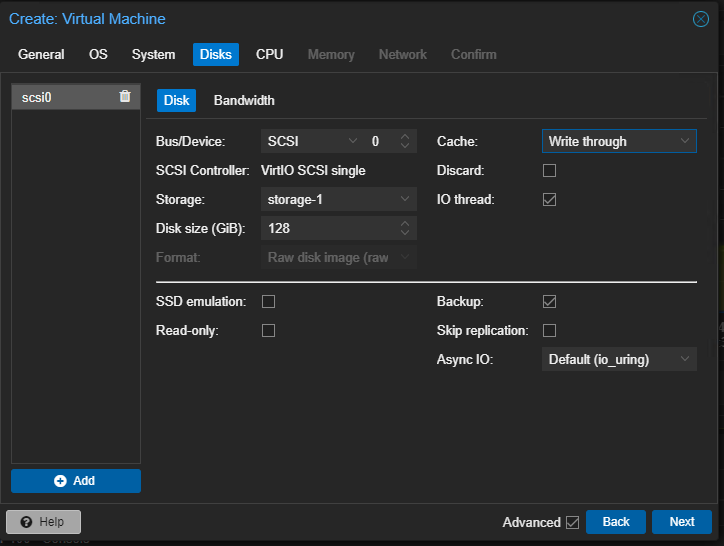
Unter „CPU“ müssen wir den „Type“ über das Drop-down-Menü auf „Host“ setzten. Selbstverständlich kann die Anzahl der CPU Cores hier noch angepasst werden.
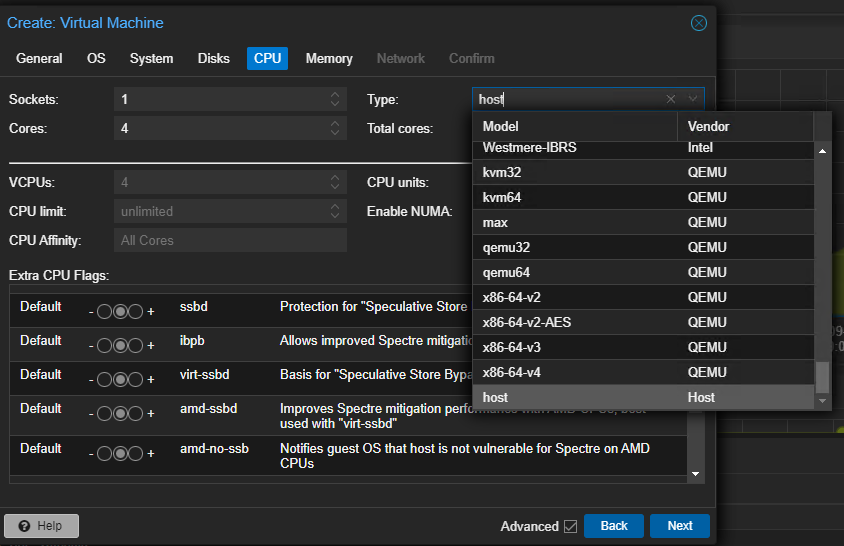
Unter „Memory“ geben wir an, wie viel RAM unser unRaid nutzten darf. Da ich ein paar Docker-Container nutzten möchte, gebe ich der VM mal 8GB RAM.
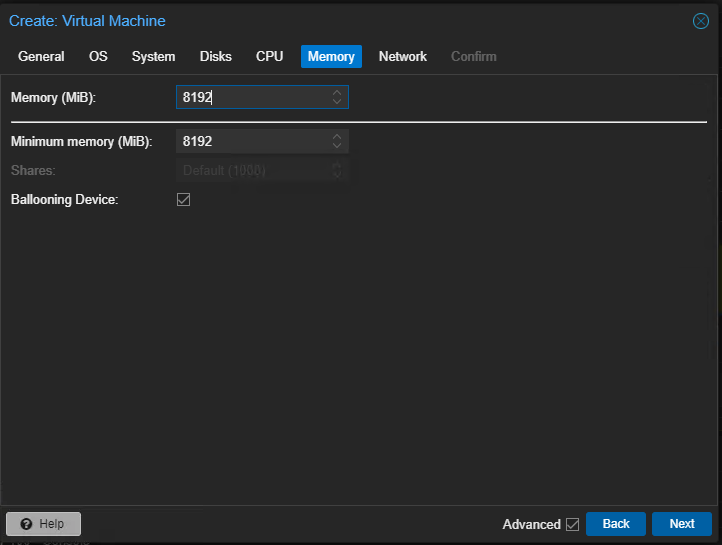
Bei „Network“ wählen wir die passende Network Bridge aus, die restlichen Einstellungen können so belassen werden.
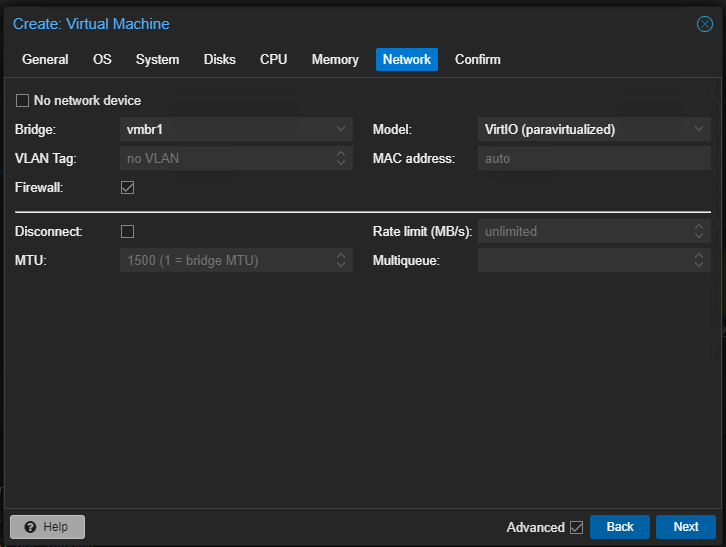
Unter „Confirm“ sieht man noch mal alle Optionen in der Übersicht. Wichtig: Den Autostart Button nicht anwählen. Wir müssen die VM vor dem Start noch anpassen.
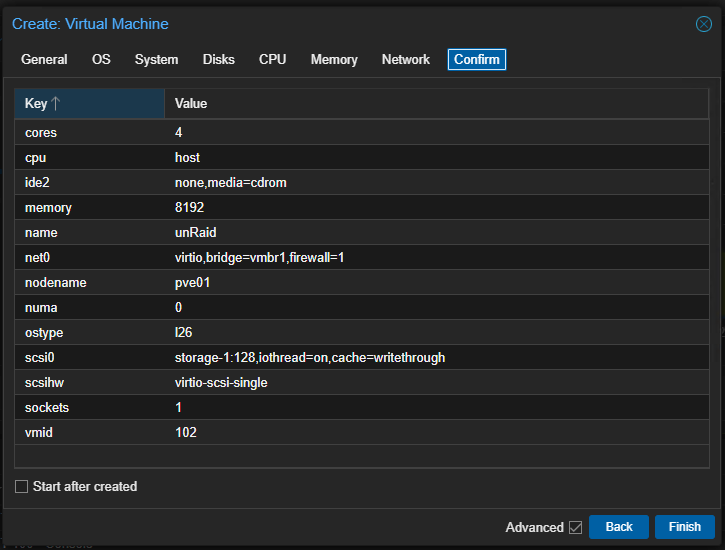
Schritt 2: unRAID VM Anpassen
Nun müssen wir unsere unRAID VM noch anpassen: Wir müssen den Boot Stick und, optional, HDDs für unRAID zur Verfügung stellen. Dafür wählen wir unter Hardware „ADD“ -> „Hard Disk“ und wählen die entsprechenden Festplatten aus. Ich persönlich werde unRaid nicht als Datenspeicher verwenden, dafür ist meine Synology RS1221+ da.
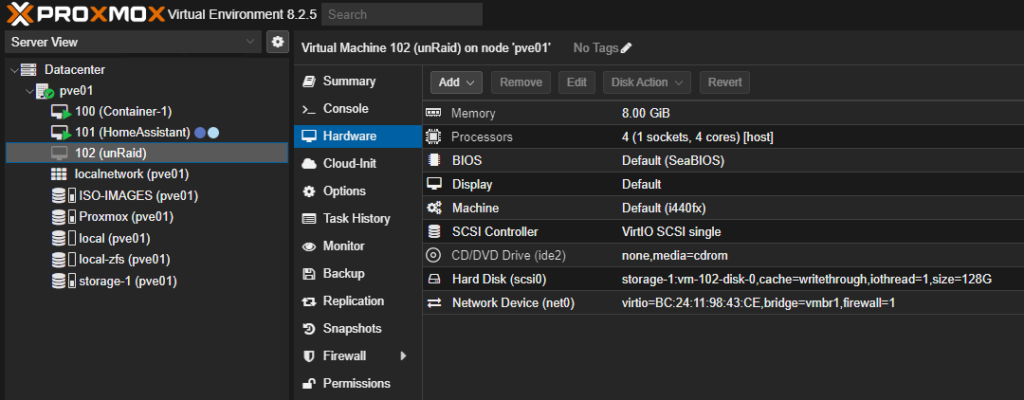
Als letzten Schritt müssen wir noch unseren USB-Stick mit unRaid zu der virtuellen Maschine hinzufügen. Dafür wählen wir „Add“ -> „USB-Device“ -> „Use USb Vendor/Device ID“ und wählen dort unseren USB-Stick aus.
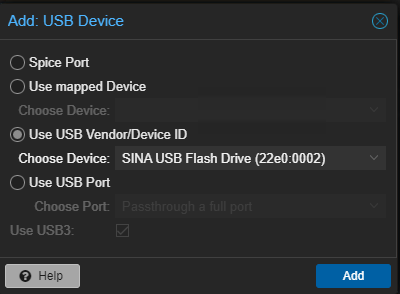
Als letzten Schritt, bevor wir unsere unRAID Vm als Proxmox Gast Starten können, müssen wir die Boot Reihenfolge anpassen. Dafür wählen wir im Sidebar Menü der unRAID VM „Options“ -> „Boot Order“ -> „Edit“. Dort aktivieren wir den USB-Stick „Device: usb0“ und Schieben ihn über die drei Horizontalen Striche nach ganz oben. Mit „OK“ bestätigen.
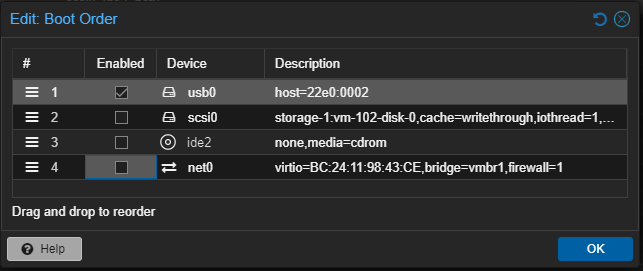
Schritt 3: VM Starten
Mit einem Klick auf “Start Guest” können wir die VM starten. Dann bootet unRAID als Virtuelle Maschine unter Proxmox als Hypervisor.

Ja Docker können ganz normal verwendet werden.